Starnet AR800 от Ростелекома: ADSL модем с настройками вай фай
Starnet AR800 – это ADSL модем от Ростелекома, который поддерживает настройку в режиме беспроводного вай фай маршрутизатора. Основным плюсом модели является возможность легкой установки подключения от провайдера, а также поддержка IP телефонии и цифрового телевидения.
Содержание:
- Технология ADSL в роутере Starnet AR800
- Что нужно для подключения
- Индикаторы и порты устройства
- Установка оборудования
- Настройка подключения PPPoE
- Беспроводное соединение
Starnet AR800: ADSL модем для Ростелекома
Широкополосный доступ способен обеспечить высокую скорость работы в интернете для каждого пользователя. Технология ADSL представляет один из таких способов подключения к глобальной сети. Помимо неплохих скоростных показателей, соединение по телефонной линии является одним из самых экономичных решений.
Аппаратная часть и прошивка Starnet AR800 от Ростелекома обладают необходимым функционалом для поддержки ADSL подключения, позволяя не покупать дополнительные модемы для декодирования интернет-сигнала.

В отличие от коммутируемого соединения, которое использует телефонную линию, чтобы установить связь, ADSL работает на соседних частотах. Благодаря этому технология позволяет совершать телефонные звонки, во время использования интернет-услуг.
Узнайте, как настроить роутеры линейки DSL 2740u для услуг от Ростелекома.
Прочитать о создании подключения и раздаче Wi-Fi на беспроводном маршрутизаторе DSL 2540u можно здесь.
Главным отличием ADSL является то, что поступающий поток данных значительно больше, чем исходящий. Отсюда технология и получила название «асимметричной». Именно поэтому скорость скачивания намного выше, чем скорость загрузки.
Широкополосный доступ ADSL, как правило, используется интернет-клиентами, у которых в приоритете скачивание информации, а ее загрузка стоит на втором плане.
Оптимальная скорость приема для этого типа подключения около 64 Мбит/с. Отдача же информации происходит намного медленнее. Значение ее скорости не превышает 8 Мбит/с.
ADSL модем Starnet AR800 для Ростелекома с запасом поддерживает подобные скоростные характеристики. Помимо этого, он имеет разъемы Ethernet и модуль Wi-Fi для создания домашней или рабочей локальной сети.
Что понадобится для работы ADSL оборудования
Для того чтобы работа ADSL соединения была эффективной, помимо модема, устанавливается сплиттер, выполняющий роль фильтра сигналов. Подобные фильтры предоставляются поставщиком услуг или производителем сетевого оборудования. Они нейтрализуют потрескивание на телефонной линии во время использования интернета.

Сплиттер устанавливается при помощи одного или двух шурупов на стене. Во входной разъем фильтра поступает общий сигнал. На выходе находятся два порта. Один отвечает за телефонную линию. Второй – за интернет-сеть. В комплекте с оборудованием идет дополнительный DSL шнур. Им выполняется соединения роутера со сплиттером.
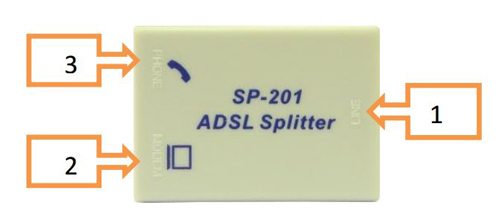
Питание модема производится при помощи 12 В блока, который преобразует переменный ток электрической сети. Он подключается в порт на задней панели и ближайшую розетку.
Для первоначальной настройки роутера Starnet AR800 под услуги Ростелекома создается проводное подключение с компьютером. Для этого используется Ethernet кабель, который соединяет оба устройства через соответствующие порты.
Что находится на корпусе устройства
Так как роутер Starnet AR800 настраивается в качестве ADSL модема для услуг Ростелекома, на его задней стенке имеется соответствующий разъем. Кроме него, здесь расположены порты:
- питание (Power);
- сети Ethernet (1-4).
Первые два из четырех разъемов Ethernet имеют стандартное назначение и работают в качестве сетевых портов для подключения компьютеров или Wi-Fi точек доступа. Третий, окрашенный в серый цвет, по умолчанию настроен для IP-телефонии. Четвертый отвечает за подключение приставки для цифрового телевидения. При желании назначение портов можно изменить в настройках программного обеспечения модема Старнет от Ростелекома. Например, все разъемы могут работать в качестве сетевых портов для компьютеров, создав с их помощью проводную сеть из четырех устройств.

Маршрутизатор имеет всего три физические кнопки. Две из них расположены на боковой части устройства. Они отвечают за сброс настроек (Reset) и быстрое подключение к Wi-Fi (WPS). Третья – это кнопка включения, которая находится на задней панели рядом с портами.
Индикаторы выведены на верхнюю часть корпуса таким образом, что они остаются в зоне видимости при любом из вариантов установки. Светодиоды нужны для определения состояния:
- питания (Power);
- разъемов LAN (1-4);
- подключения к интернету (internet);
- связи с провайдером (ADSL);
- беспроводного соединения (Wi-Fi);
- быстрого подключения к Wi-Fi (WPS).
Работа WPS невозможна без поддержки этой же опции на стороне приемника сигнала. Поэтому в большинстве случаев настройка Wi-Fi на модеме Starnet AR800 от Ростелекома выполняется из веб-интерфейса.

Правила установки Starnet AR800 для Ростелекома
Starnet AR800 от Ростелекома, как и любой роутер, имеет правила установки и эксплуатации. Полное описание всех требований производителя можно найти в документации к маршрутизатору. Они призваны сохранить работоспособность устройства на продолжительный период. Соблюдение всех предписаний позволит получить гарантированное обслуживание за счет производителя или провайдера.

Одни из основных правил установки – наличие 30 см свободного пространства над оборудованием и отсутствие попадания прямых солнечных лучей. Рекомендуется избегать расположения оборудования на других устройствах, выделяющих тепло, а также на мягких поверхностях, например, ковровых покрытиях.
ADSL модем Starnet AR800 от Ростелекома, настраиваемый в качестве беспроводной точки доступа, имеет три варианта установки. Два из них предполагают настольное расположение. Роутер может находиться в горизонтальном или вертикальном состоянии. Этому он обязан съемной ножке на одной из стенок устройства. Третий вариант установки – настенное крепление. Оно выполняется при помощи двух шурупов, для которых предусмотрены специальные пазы на роутере.
Настройка модема Ростелеком Старнет AR800
Перед тем как выполнить настройку модема Starnet AR800 для Ростелекома нужно попасть в ПО устройства. Обычно для этого достаточно ввести в браузере IP 192.168.1.1, который используется на большинстве роутеров по умолчанию.
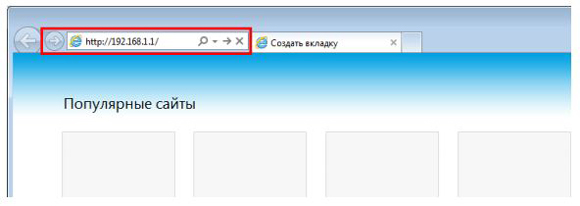
Если автоматические параметры подключения работают неверно, сеть между маршрутизатором и компьютером будет неактивна. Для ее правильной работы понадобится перейти в параметры подключения на компьютере пользователя.
В зависимости от операционной системы (Windows, Mac OS X, Linux различных версий) нахождения этих настроек будет отличаться. В любом случае после открытия параметров соединения переходим во вкладку TCP/IPv4. В этом окне выставляем значение IP адреса компьютера начиная от 192.168.1.2.

Имеется в виду, что последняя цифра должна быть не менее 2, так как первый адрес зарезервирован роутером. Маску подсети заполняем значением 255.255.255.0.
Внимание! DNS адреса серверов оставляем пустыми. Не отмечайте пункт «Получать адрес DNS-сервера автоматически». Выбрав вариант их настройки вручную, просто не заполняем поля.
Подтвердив выставленные параметры кнопкой «ОК», перезагружаем компьютер для их применения.
Стоит заметить, что при дальнейшем использовании подключения нужно выставить автоматические параметры получения IP и DNS. Ручной режим в этом случае используется лишь для первоначальной настройки.
Зайдя в веб-интерфейс, первое с чем мы столкнемся – это окно авторизации. Поля логина и пароля имеют значение admin.
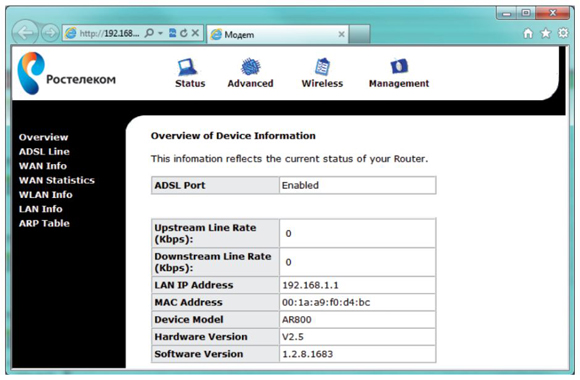
Домашняя страница программного обеспечения разделена на три зоны. В верхней части расположено горизонтальное меню с логотипом Ростелекома. С его помощью можно перемещаться по основным категориям настроек. В левой колонке находится вертикальное меню, где будут отображаться все подпункты основных категорий. Правый фрейм, имеющий наибольший размер, это активная зона, в которой выводятся параметры для настройки.
Программное обеспечение роутера имеет множество опций, дающих возможность не только настроить высокоскоростное соединение, но и надежно защитить его.
Для использования оборудования в режиме сетевого маршрутизатора переходим во вкладку «Advanced» и отмечаем пункт «Enable DHCP server».
Внимание! В этой группе параметров указываем начальный и конечный адрес для нашей сети (192.168.0.2-192.168.255). Диапазон в 244 адреса для домашней или рабочей сети более чем достаточен.
Подтверждаем параметры кнопкой «Apply/Save» и переходим в меню «WAN services», а затем подпункт «WAN».
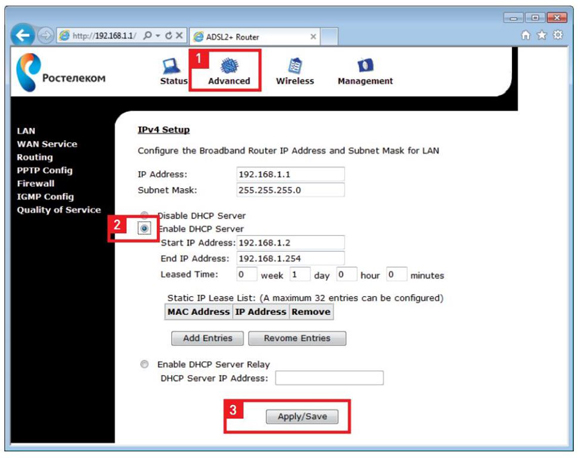
В пункте имени соединения выбираем из выпадающего списка «1_Data_B_0_35». Так как роутер разработан специально для Ростелекома, в нем изначально присутствуют стандартные параметры провайдера. В поле размера MTU указываем 1492. Это значение измеряется в Кб и означает поддерживаемый размер пакета для текущего DSL соединения. Параметр очень важен для корректной работы со всеми вебсайтами.
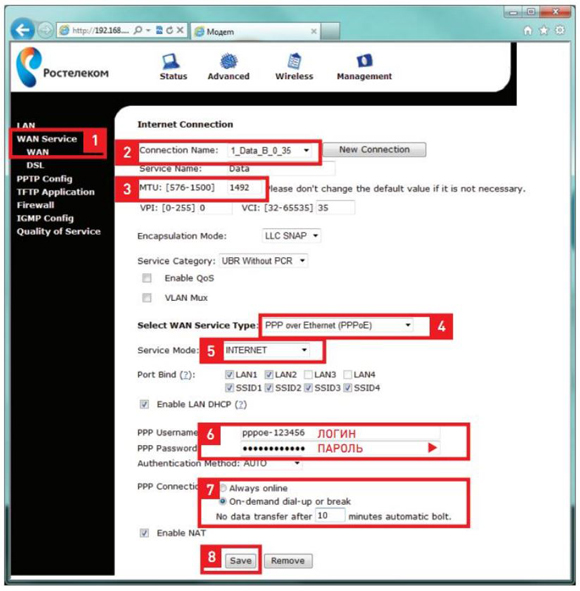
В качестве типа соединения выбираем PPPoE. Тип сервиса отмечаем как «INTERNET». Достаем нашу авторизационную карту и, стерев защитное покрытие монетой, вносим указанный под ним логин и пароль. Карта выдается при заключении контракта в офисе абонентского отдела Ростелекома. Отмечаем пункт «On-demand dial-up or break» в разделе PPP Connection и ставим галочку на опции Enable NAT, находящейся ниже. Сохраняем параметры.
Узнайте, как подключить и настроить IPTV RT STB HD Standart.
Подробно прочитать о тарифах Ростелекома на сотовую связь можно тут.
Параметры D-Link DSL 2600u: //o-rostelecome.ru/oborudovanie/dsl-2600u/.
Настройка параметров защиты беспроводного соединения выполняется в меню «Firewall», которое относится к категории «Advanced». Эта опция не является обязательной, но позволит обезопасить интернет-подключение.
Параметры Wi-Fi соединения на роутере
Перед тем как настроит Wi-Fi на роутере Starnet AR800, нужно установить DSL подключение от Ростелекома способом, описанным выше. Для изменения параметров беспроводной сети переходим в категорию «Wireless» в верхнем горизонтальном меню и отмечаем пункт «Enable Wireless». Подбираем подходящее имя для нашей точки доступа и вносим его в графу SSID.
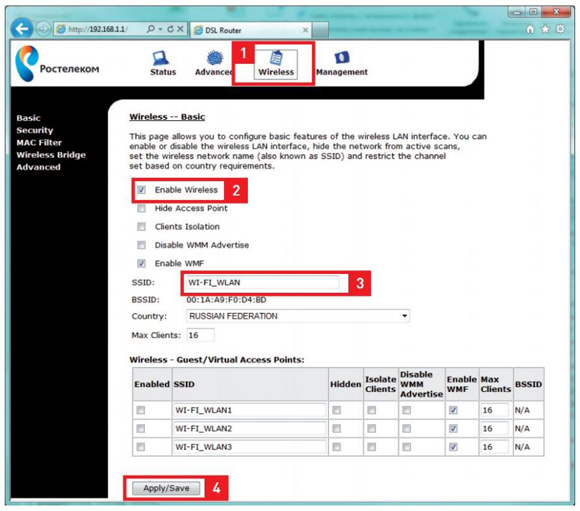
Сохраняем параметры и переходим во вкладку «Security».
Выбираем тип сетевой аутентификации WPA2-PSK. Вводим ключ – пароль, который будет нужен при подключении к точке доступа. Из выпадающего меню выбираем тип шифрования «AES» и сохраняем изменения.
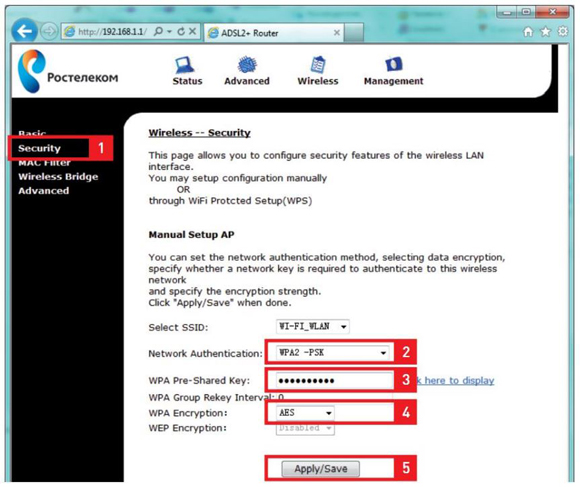
Роутер Starnet AR800 оптимально подойдет для создания домашней сети. Такое решение приятно удивит владельца стабильностью работы и широким набором опций. Маршрутизатор прост в настройке и позволит всего за несколько минут создать подключение, а также активировать дополнительные функции.
Похожие статьи

▲ Нажмите по кнопке, чтобы увидеть, оставить комментарии ▲

 Узнайте, как настроить роутеры линейки
Узнайте, как настроить роутеры линейки  Узнайте, как подключить и
Узнайте, как подключить и 
 (средняя оценка: 4,50 из 5)
(средняя оценка: 4,50 из 5)


Здравствуйте! Можете дать пошаговую настройку модема, чтобы он раздавал wifi на телефон?
У меня в первый порт подключен ПК всё работает хорошо.в второй подключена игровая консоль sonyPlayStation 4 тоже работает интернет ,но в играх пишит что у меня тип NAT-строгий,закрытый!!! я немогу играть с друзьями !а у друзей тип NAT-открытый .это бида в ролтере startnet ar800??? или в настройках ролтера надо что-нибудь менять конкретно???? Я и стат айпи подключил!ПОМОГИТЕ что делать?????????????????????
«При желании назначение портов можно изменить в настройках программного обеспечения модема Старнет от Ростелекома. Например, все разъемы могут работать в качестве сетевых портов для компьютеров, создав с их помощью проводную сеть из четырех устройств.» — напишите, пожалуйста, в какой вкладе настроить, чтобы порты LAN3 и LAN4 стали обычными
Добрый день, Юрий! Переопределить назначение портов можно во вкладке Wan Service.